Sådan slår du undertekster til på Zoom

Lær hvordan du slår undertekster til på Zoom. Zooms automatiske undertekster gør det lettere at forstå opkaldsindholdet.
Microsoft PowerPoint har været en del af Microsoft Office-pakken i tredive år. Det er nået langt siden, med at udvikle en bred vifte af kraftfulde funktioner, herunder muligheden for at udsende en PowerPoint-præsentation online eller bruge 3D-modeller i dine præsentationer.
Utroligt nok mangler der dog en ligetil funktion - tekstombrydning. Dette bestemmer, hvordan tekst skal flyde rundt i et billede, og det er en funktion, der er tilgængelig i Word. Den gode nyhed er, at der er måder at ombryde tekst i PowerPoint, selvom de er lidt af en løsning. Sådan gør du.
Brug af tekstbokse
Hvis du har et almindeligt billede, som du vil pakke din tekst rundt om, kan du bruge tekstbokse til at placere din tekst præcis, hvor du vil have den.
For at komme i gang skal du klikke på fanen Indsæt , trykke på indstillingen Billeder og vælge Billede fra fil.
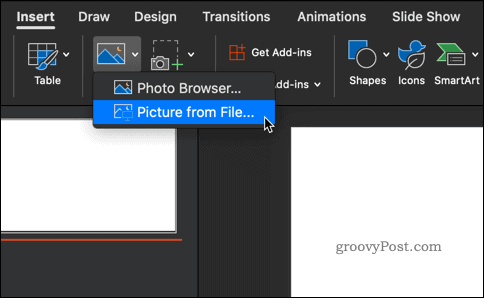
Gå til det billede, du vil indsætte. Når dit billede vises, skal du klikke på Juster for at indstille billedet til venstre, højre eller centreret.
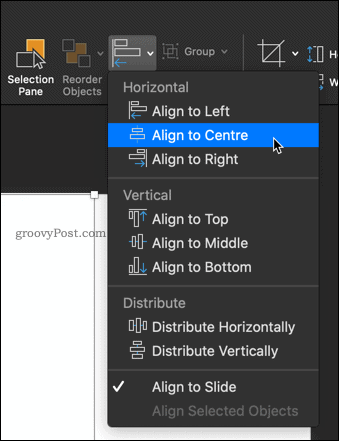
Nu er det tid til at placere nogle tekstbokse omkring dit billede.
Fra enten fanerne Hjem eller Indsæt skal du klikke på tekstboks og trække grænsen ud af, hvor du vil have din første tekstblok til at gå.
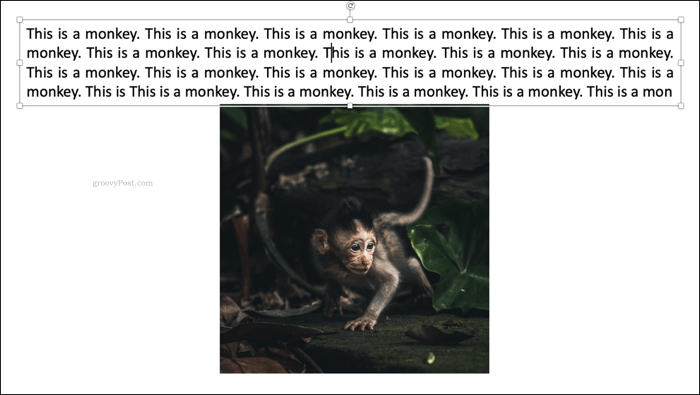
Indtast din tekst, og klik på ikonet Juster tekst for at udfylde hele tekstboksen.
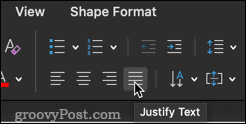
Når du har gjort dette, skal du tilføje yderligere to tekstbokse på hver side af dit billede.
Tilføj endelig en tekstboks langs bunden af billedet. Dette vil sikre, at billedet har et komplet sæt tekst omkring sig i den position, du ønsker.
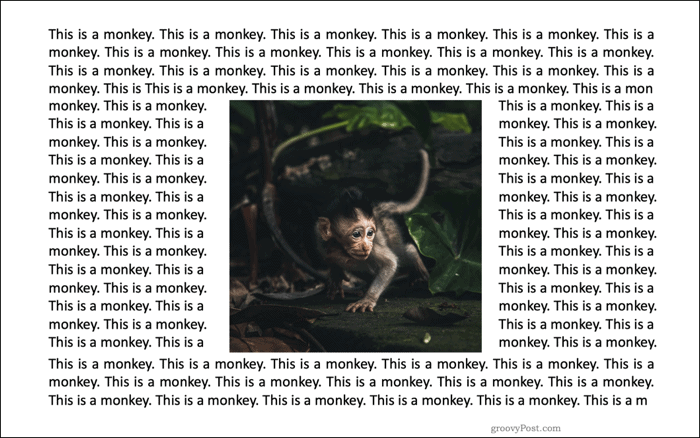
Manuel afstand
Hvis du vil vikle tekst omkring en mere kompliceret form, er det muligt at gøre det i hånden. Dette involverer at indsætte mellemrum mellem ordene, indtil du opnår den ønskede effekt.
Du indsætter dit billede på samme måde som med tekstboksmetoden. Når dit billede er på plads, vil du tilføje en tekstboks direkte over toppen af det.
Klik på tekstboks og træk formen ud af den boks, du vil indeholde din tekst. Du kan derefter begynde at skrive den tekst, du ønsker. Du bør opdage, at denne tekst vil blive vist over toppen af dit billede.
Hvis det forsvinder bagved det, skal du højreklikke på billedet, vælge Send to Back og derefter Send to Back igen.
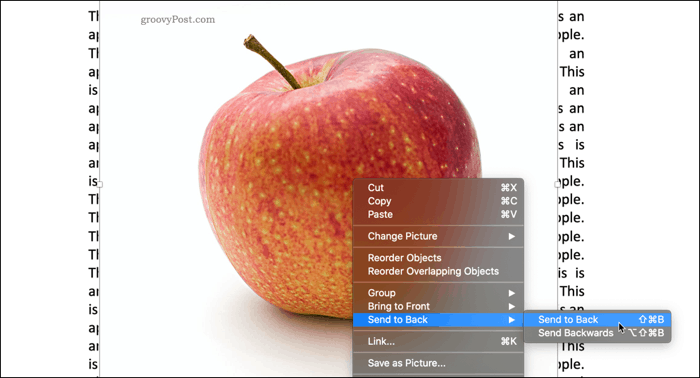
Det sidste trin er at omplacere din tekst, så intet af det vises oven på dit billede.
Klik, hvor du vil begynde at indsætte et tomt mellemrum, og brug derefter Tab eller Mellemrum til at flytte din tekst.
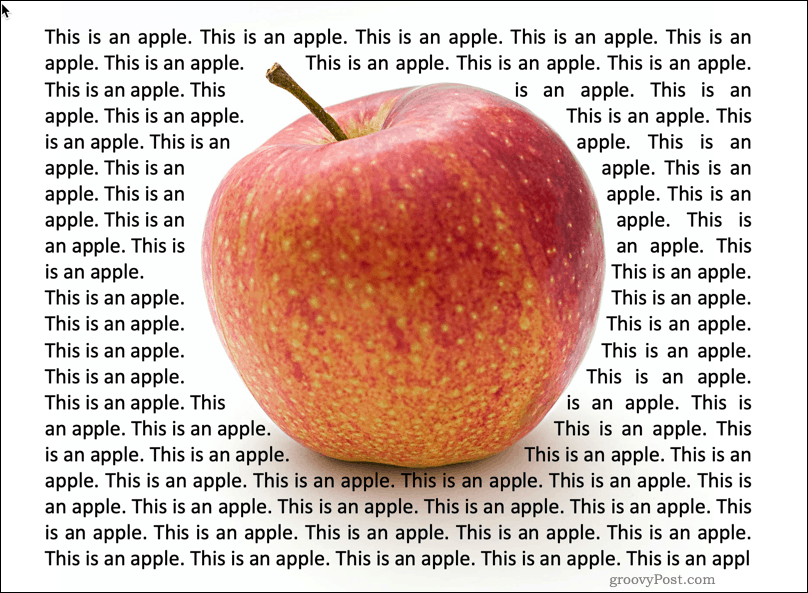
Processen er ikke ideel, men kunne fungere godt for visse billeder, især gennemsigtige billeder eller dem med en matchende hvid baggrund.
Brug af Word-objekter til at ombryde tekst
Hvis du ikke er tilfreds med mulighederne ovenfor, kan du bruge den sidste mulighed - brug selve Word. Ældre versioner af PowerPoint tvang dig til at oprette din tekstombrydning i Word og derefter indsætte den i dit dias. Du kan indsætte et nyt Word-dokument direkte i PowerPoint som et diasobjekt i nyere Office-versioner.
I Powerpoint skal du gå til fanen Indsæt , vælge Objekt og derefter Microsoft Word-dokument . Dette vil starte Word i et separat vindue.
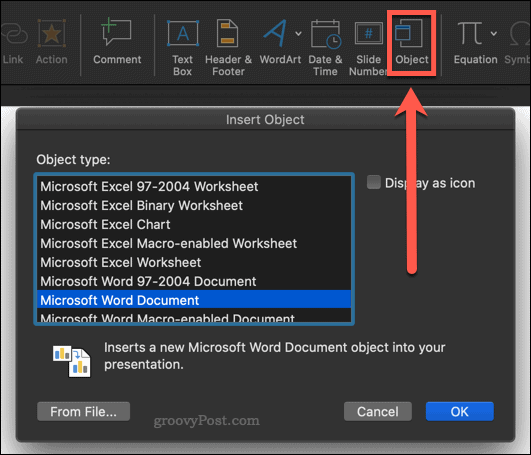
Fyld dit Word-dokument med den tekst, du vil pakke rundt om dit billede. Indsæt derefter dit billede ved at gå til fanen Indsæt og vælge Billeder > Billede fra fil.
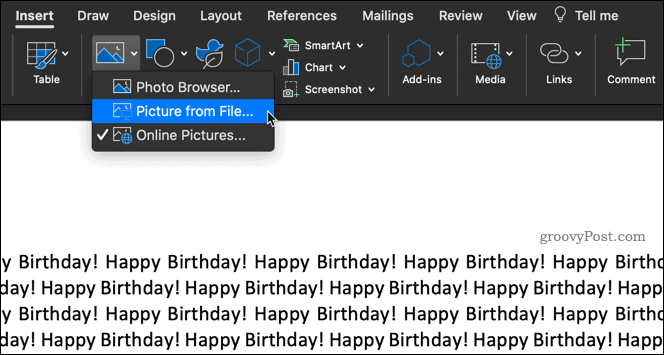
Dit billede skulle nu vises i din tekst - Højreklik på billedet, og vælg Ombryd tekst, hvilket vil vise flere muligheder.
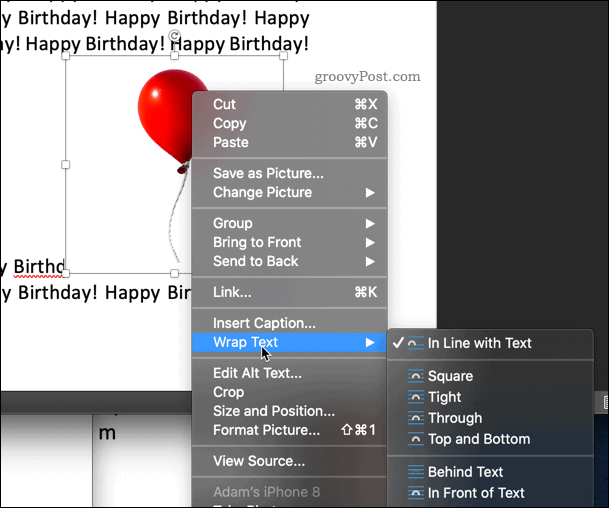
Hvis du vælger Square, passer din tekst til en firkant omkring dit billede.
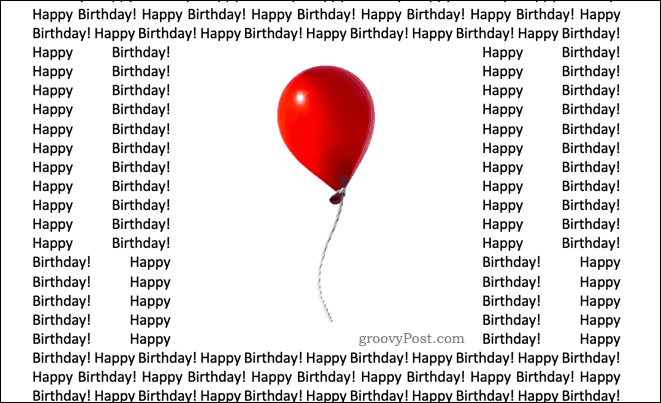
Hvis dit billede har en gennemsigtig baggrund, vil Tight passe din tekst tæt omkring dit billede.
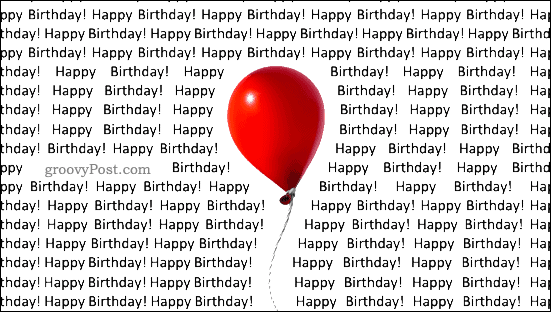
Gennem kan virke som om den gør det samme som Tight, hvilket er sandt i de fleste tilfælde. Hvis dit billede har plads mellem de synlige billeder, vil Through udfylde disse huller med tekst.
Top og Bottom placerer din tekst over og under dit billede.
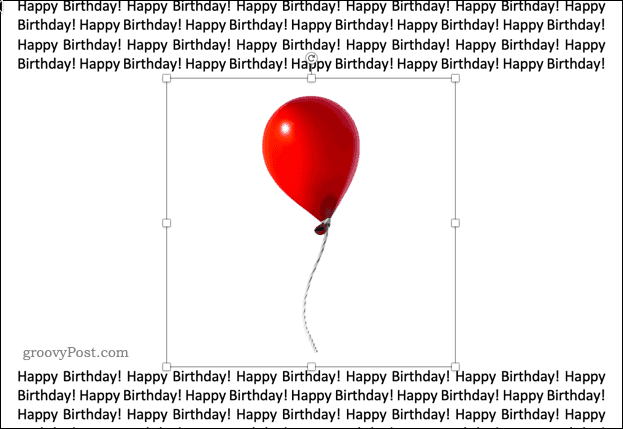
Luk Word-dokumentvinduet, når du er færdig - dette fører dig tilbage til PowerPoint, med din indpakkede tekst og billede synligt på diaset.
Mestring af PowerPoint
Det er frustrerende, at PowerPoint ikke har de samme tekstombrydningsfunktioner, som vises i Microsoft Word, men ved at bruge en af metoderne ovenfor, er det muligt at opnå det samme resultat.
PowerPoint har masser af andre kraftfulde funktioner, der gør det til en af de mest populære softwarepakker til præsentationer. At lære teknikker såsom at bruge en PowerPoint-præsentation eller tilføje en video til din PowerPoint-præsentation kan tage dine færdigheder til næste niveau.
Hvis du ikke har PowerPoint, kan du få fat i et nyt Microsoft 365 -abonnement. Dette giver dig adgang til alle de vigtigste Microsoft Office-apps, inklusive PowerPoint, samt 1 TB skylagerplads.
Lær hvordan du slår undertekster til på Zoom. Zooms automatiske undertekster gør det lettere at forstå opkaldsindholdet.
Modtager fejludskrivningsmeddelelse på dit Windows 10-system, følg derefter rettelserne i artiklen og få din printer på sporet...
Du kan nemt besøge dine møder igen, hvis du optager dem. Sådan optager og afspiller du en Microsoft Teams-optagelse til dit næste møde.
Når du åbner en fil eller klikker på et link, vil din Android-enhed vælge en standardapp til at åbne den. Du kan nulstille dine standardapps på Android med denne vejledning.
RETTET: Entitlement.diagnostics.office.com certifikatfejl
For at finde ud af de bedste spilsider, der ikke er blokeret af skoler, skal du læse artiklen og vælge den bedste ikke-blokerede spilwebsted for skoler, gymnasier og værker
Hvis du står over for printeren i fejltilstandsproblemet på Windows 10-pc og ikke ved, hvordan du skal håndtere det, så følg disse løsninger for at løse det.
Hvis du undrede dig over, hvordan du sikkerhedskopierer din Chromebook, har vi dækket dig. Lær mere om, hvad der sikkerhedskopieres automatisk, og hvad der ikke er her
Vil du rette Xbox-appen vil ikke åbne i Windows 10, så følg rettelserne som Aktiver Xbox-appen fra Tjenester, nulstil Xbox-appen, Nulstil Xbox-apppakken og andre..
Hvis du har et Logitech-tastatur og -mus, vil du se denne proces køre. Det er ikke malware, men det er ikke en vigtig eksekverbar fil til Windows OS.
![[100% løst] Hvordan rettes meddelelsen Fejludskrivning på Windows 10? [100% løst] Hvordan rettes meddelelsen Fejludskrivning på Windows 10?](https://img2.luckytemplates.com/resources1/images2/image-9322-0408150406327.png)




![RETTET: Printer i fejltilstand [HP, Canon, Epson, Zebra & Brother] RETTET: Printer i fejltilstand [HP, Canon, Epson, Zebra & Brother]](https://img2.luckytemplates.com/resources1/images2/image-1874-0408150757336.png)

![Sådan rettes Xbox-appen vil ikke åbne i Windows 10 [HURTIG GUIDE] Sådan rettes Xbox-appen vil ikke åbne i Windows 10 [HURTIG GUIDE]](https://img2.luckytemplates.com/resources1/images2/image-7896-0408150400865.png)
